Un problema común que los usuarios a menudo enfrentan es la pantalla negra de la muerte en los teléfonos o tabletas Samsung, incluso si los han cobrado durante la noche. También puede escuchar a alguien informando que mi teléfono está vibrando, pero la pantalla es negra en Samsung después de dejarlo caer accidentalmente, descargar aplicaciones o actualizarlo manualmente.
Aunque es frustrante cuando la pantalla de su teléfono Samsung se vuelve negro y no responde, no se preocupe. En esta publicación, aprenderá sobre las principales causas del problema de la pantalla negra Samsung y siete soluciones prácticas.
More reading: Código de desbloqueo de red para Samsung: Consejos útiles para desbloquear la mayoría de teléfonos y tabletas Samsung
Parte 1: ¿Por qué mi pantalla de teléfono/tableta Samsung se vuelve negro?
Comprender las razones detrás de una pantalla negra en el teléfono Samsung puede ayudarlo a analizar y solucionar el problema de manera más eficiente. Aquí hay algunas razones comunes por las que su pantalla de teléfono Samsung o tableta se vuelve negro.
Batería o problemas de carga
Los problemas de batería y carga son las causas típicas de la pantalla negra Samsung. Ya sea que la batería sea baja o defectuosa, su teléfono Samsung no se enciende, causando una pantalla negra. Del mismo modo, los problemas con el puerto de carga, el cable o el cargador no permitirán que el dispositivo se cargue correctamente, lo que dará como resultado una potencia inadecuada para iluminar la pantalla. Verificar y mantener regularmente su equipo de carga puede ayudar a evitar estos problemas.
Sistema operativo fuera de fecha
Ejecutar un sistema operativo obsoleto da como resultado varios problemas de rendimiento, incluida una pantalla negra. Las versiones de software más antiguas tienen problemas de compatibilidad con nuevas aplicaciones y características, lo que hace que el sistema se bloquee y que conduzca a una pantalla negra. La actualización del sistema operativo de su dispositivo garantiza que se ejecute sin problemas y admite las últimas aplicaciones y funciones de seguridad.
Aplicaciones defectuosas o con errores
Las aplicaciones defectuosas o con errores pueden perturbar en gran medida el funcionamiento de su dispositivo Samsung. Algunas aplicaciones pueden tener errores técnicos o requerir más recursos de los que su dispositivo puede ofrecer, lo que hace que su teléfono Samsung se muestre negro. Desinstalar o actualizar aplicaciones problemáticas a sus últimas versiones puede restaurar la funcionalidad de su teléfono.
Malware y virus
El malware y los virus pueden afectar severamente el rendimiento de su dispositivo, especialmente si ha rootado su dispositivo Android. El rooting proporciona a malware un acceso más profundo a los archivos y configuraciones del sistema, lo que facilita que los virus causen daños. Esto puede provocar choques frecuentes y pantallas negras. Usar un software antivirus confiable y evitar descargas sospechosas puede ayudar a proteger su dispositivo.
Los conectores LCD de la pantalla pueden estar sueltos
Los problemas físicos, como los conectores LCD sueltos, pueden hacer que la pantalla se vuelva negra. Los conectores entre la pantalla y la placa base del dispositivo pueden soltarse o desconectarse, especialmente después de una caída o impacto. Esta desconexión evita que la pantalla reciba las señales necesarias para funcionar. La reparación o el reingreso de estos conectores generalmente requiere asistencia profesional.
Otros problemas de hardware
Varios otros problemas de hardware también pueden causar una pantalla negra en el teléfono Samsung. Los problemas con la placa base, los componentes internos dañados o incluso una pantalla defectuosa pueden conducir a problemas de visualización. Identificar y resolver estos problemas de hardware generalmente requiere diagnósticos y reparaciones profesionales. El mantenimiento y el manejo regular de su dispositivo con cuidado pueden ayudar a prevenir tales problemas.
Nota: Recuerde hacer una copia de seguridad de sus datos importantes antes de probar las siguientes soluciones.
Parte 2: ¿Cómo solucionar el problema de la pantalla negra en el teléfono/tableta Samsung?
Puede ser un inconveniente significativo cada vez que la pantalla de su teléfono Samsung se vuelve negro. Sin embargo, varios métodos probados pueden ayudar a restaurar su funcionalidad. Aquí hay siete soluciones prácticas que puede intentar resolver el problema de la pantalla negra Samsung.
- SEX 1. Force Reinicie su teléfono/tableta Samsung
- FIJA 2. Drene la batería y recárguela
- Corrige 3. Pon tu dispositivo en modo seguro
- Arreglar 4. Exprima tu teléfono
- Arreglar 5. Limpiar la partición de caché
- FIJAR 6. RESTACIÓN A LA FACTORIA DE FACTORIA
- Fix 7. Comuníquese con el Centro de soporte de Samsung
SEX 1. Force Reinicie su teléfono/tableta Samsung
Un reinicio de la fuerza puede resolver de manera rápida y efectiva fallas y bloqueos menores que pueden causar una pantalla negra. Este proceso actualiza la memoria de su dispositivo y puede solucionar problemas de software temporales. Aquí está como:
- Paso 1. Mantenga presionado los botones de potencia y volumen hacia abajo a la vez.
- Paso 2. Sigue sosteniendo estos botones durante unos 20 segundos hasta que el dispositivo se reinicie.
FIJA 2. Drene la batería y recárguela
El drenaje y la recarga de la batería pueden revertir el sistema de administración de baterías de su dispositivo, lo que podría resolver el problema de la pantalla negra. Deje que la batería de su dispositivo drene por completo hasta que se apague. Luego cargue su dispositivo por al menos 1 hora.
Corrige 3. Pon tu dispositivo en modo seguro
El modo seguro le permite ejecutar su dispositivo con recursos mínimos del sistema y sin aplicaciones de terceros. Por lo tanto, esto puede ayudarlo a identificar qué aplicación está causando que la pantalla se vuelva negra. Normalmente, puede habilitar el modo seguro desde el menú Power. Simplemente presione y mantenga presionado los botones de potencia y volumen hacia abajo hasta que vea el menú de encendido. Verá el botón de modo seguro después de presionar por mucho tiempo en el botón APAGADO. Presione sobre él, su teléfono Samsung se iniciará en modo seguro.
Sin embargo, si no puede ver el menú Power debido al problema de la pantalla negra, puede intentar forzar el reinicio de su dispositivo. Cuando vea el logotipo de Samsung, presione y mantenga presionado el botón de volumen hacia abajo colocará su dispositivo en modo seguro.
Arreglar 4. Exprima tu teléfono
Este método poco ortodoxo resuelve temporalmente los problemas de conexión sueltos con los conectores LCD de la pantalla. Realicemos con los pasos dados:
- Paso 1. Exprima suavemente alrededor de los bordes de su dispositivo, especialmente cerca de los botones o esquinas.
- Paso 2. Aplique una ligera presión pero evite usar una fuerza excesiva que pueda causar más daños.
Arreglar 5. Limpiar la partición de caché
Eliminación de la partición de caché elimina archivos temporales que podrían estar haciendo que su dispositivo cuelgue y muestre una pantalla negra. Aquí le mostramos cómo realizar esta tarea:
- Paso 1. Después de apagar su teléfono Samsung, presione y mantenga presionado el volumen hacia arriba, la alimentación y los botones laterales simultáneamente para ingresar el modo de recuperación.
- Paso 2. Use los botones de volumen para localizar la «Partición de la memoria caché» y elegirlo con el botón de encendido.
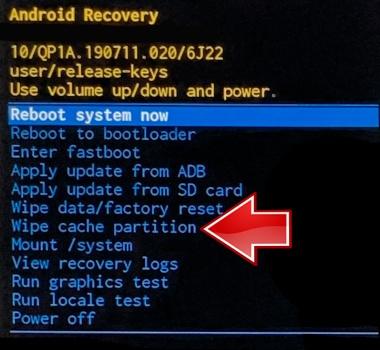
FIJAR 6. RESTACIÓN A LA FACTORIA DE FACTORIA
Un reinicio de fábrica debe ser la última opción, ya que borra todos los datos de su teléfono o tableta Samsung. Esto puede resolver problemas de sistema más profundos que podrían estar causando la pantalla negra. Puede restablecer su dispositivo Samsung a la configuración de fábrica a través del modo de recuperación, o restablecerlo a través de una herramienta gratuita llamada ItoolTab Desbloqueo (Android). Puede ayudarlo a restablecer un teléfono o tableta Samsung en 1 clic simple.
3 pasos para restablecer la fábrica Samsung Phone & Tablet
Paso 1 Descarga gratuita e instale itoolTab desbloquear (Android) en su computadora. Ejecute el programa y elija «Restablecimiento de fábrica con un solo clic» en la interfaz principal.
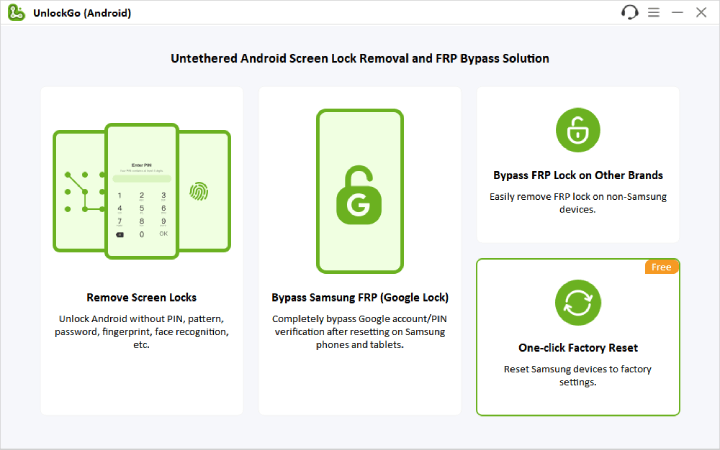
Paso 2 Conecte su teléfono o tableta Samsung a la computadora con un cable USB. Si su teléfono o tableta Samsung está protegida con contraseña, primero debe eliminar los bloqueos de la pantalla.
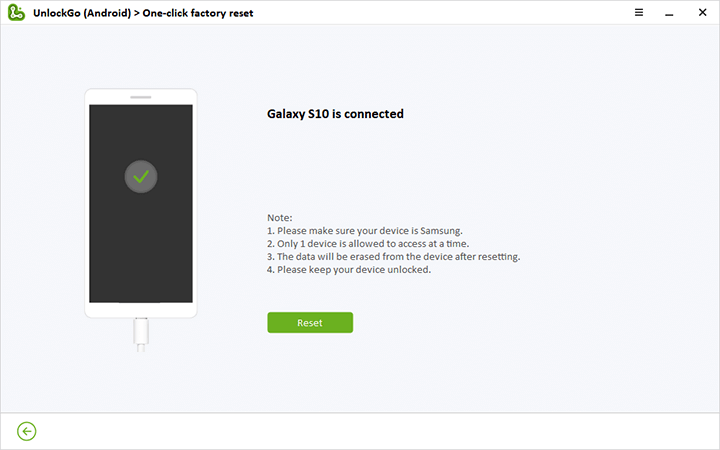
Paso 3 Haga clic en Restablecer y su dispositivo se restablecerá a la configuración predeterminada en unos segundos.

Nota: Si ha iniciado sesión en una cuenta de Google en el dispositivo, después de restablecer, necesitará el nombre de usuario y la contraseña de la cuenta de Google para acceder al dispositivo. Este es el bloqueo de Google FRP. ItoolTab Uplock (Android) también puede ayudarlo a evitar FRP en Samsung.
Fix 7. Comuníquese con el Centro de soporte de Samsung
Si ninguna de las soluciones anteriores funciona, comuníquese con el Samsung Support Center para asistencia profesional. Pueden ofrecer más diagnósticos y reparaciones, asegurando que su dispositivo regrese a la funcionalidad adecuada.
Conclusión
Sin duda, es problemático cuando su pantalla Samsung se vuelve negra, pero puede solucionarla con pasos de solución de problemas precisos. Desde realizar un reinicio de la fuerza hasta ponerse en contacto con el equipo de soporte de Samsung, cada método lo ayuda a resolver la pantalla negra Samsung. Recuerde, las actualizaciones regulares y el manejo cuidadoso pueden evitar muchos problemas, pero cuando surgen problemas, estos consejos proporcionan una hoja de ruta clara para la recuperación.
